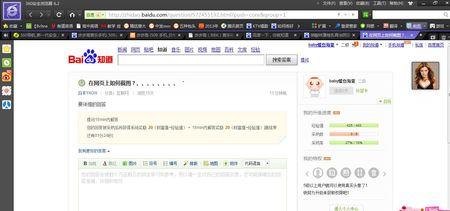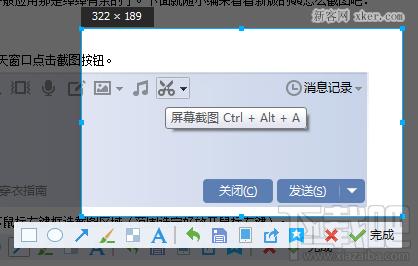如何利用暴风影音进行截图――简介
如何利用暴风影音进行截图
如何利用暴风影音进行截图――工具/原料
暴风影音5
如何利用暴风影音进行截图――方法/步骤
如何利用暴风影音进行截图 1、
有的时候,我们会想在播放视频的时候截个图,但是又没有下专门的截图软件,其实暴风影音播放器就有这样的功能。
有很多人可能都不知道,下面让我们来看看吧。
首先我们要查看下暴风影音播放器的截图功能。
打开暴风影音――按图1.2.点选择高级选项。
如何利用暴风影音进行截图 2、
点开高级选项――选择常规设置
我们首先要看下截图的热键是什么。从热键设置里面我们可以看到截屏:ctrl+F5,快速截屏:F5,然后点确定。
如何利用暴风影音进行截图 3、
再查看下截图设置,确认截图后保存的路径,防止截图后找不到图保存在哪里的情况。
如何利用暴风影音进行截图 4、
这时候我们就可以播放我们想要截图的视频,并按截屏:ctrl+F5,快速截屏:F5,进行截图了。
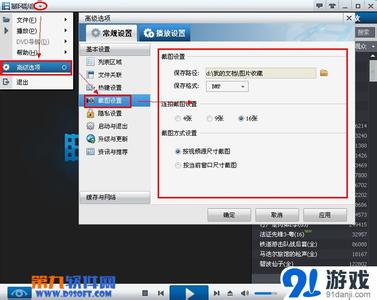
如何利用暴风影音进行截图_暴风影音怎么截图
如何利用暴风影音进行截图 5、
这样一个简单快捷的截图方法,你学会 了吗。
如何利用暴风影音进行截图――注意事项
截图后保存的路径。
爱华网本文地址 » http://www.aihuau.com/a/8105030103/319939.html
更多阅读
如何截取保存整个网页内容——简介在浏览网页时,有时候我们需要截取整个网页,但是用prtsc键操作或者qq截图等只能得到当前屏幕所能见到的画面,那么该怎么办呢?请看如下操作。如何截取保存整个网页内容——工具/原料浏览器(百度浏览器等)

qq如何截图!――简介qq怎么截图呢,虽然知道qq怎么截图,那正常情况下在弹出菜单时使用QQ截图按钮,弹出的菜单会不见,使得无法截系统菜单。qq如何截图!――方法/步骤qq如何截图! 1、首先打开qq界面上找一个好友或者群打开qq聊天界面,在聊天界
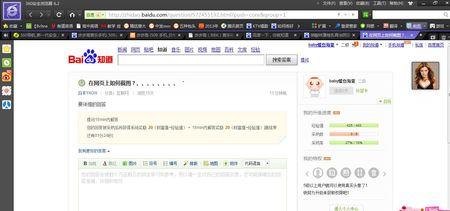
如何在网页上截图――简介在网页上截图的方式有很多种,但是这个都离不开截图工具的使用。在windows7 windows8 8.1都自带有截图工具。还有我们常用的聊天工具小Q也带有截取工具,总之截图工具有很多。但是常用的就是这两种。下面我就分
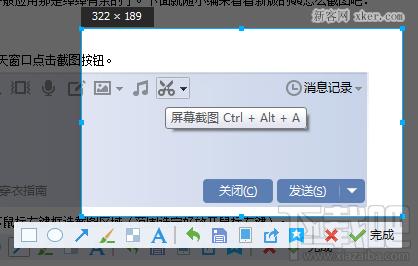
QQ如何快速截图并编辑――简介QQ内置的截图功能非常强大,新版本的截图工具还可以给图片打上马赛克,相当于一个图片编辑工具了,那么如何利用QQ截图并对图片进行编辑呢QQ如何快速截图并编辑――工具/原料腾讯QQ 2013QQ如何快速截图并编

如何截图 怎样截图 截图快捷键的使用――简介截图的方法有很多,主要有三种,一是使用qq截图,这也是最方便的,二是用win7自带的截图工具,我用的也挺多的,三是用windows自带的快捷键,不过用的就相当少了。我们今天就来彻底的学习一下如果截图,
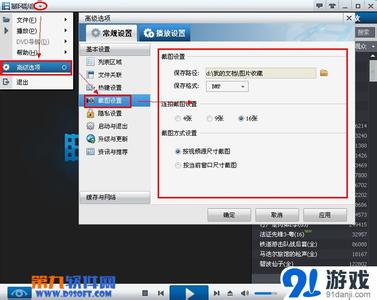
 爱华网
爱华网